Repare el iPhone que no envía mensajes con imágenes solucionando problemas de MMS e iMessage

Muchos usuarios de iPhone enviarán y recibirán mensajes con imágenes a través de la aplicación Mensajes, que termina como iMessage si el destinatario y el remitente es un usuario de iPhone o como MMS si la persona es un usuario de teléfono Android o Windows. Los mensajes con imágenes generalmente se envían sin ningún problema, pero si tiene un problema en el que el iPhone no envía mensajes con imágenes, lea los pasos a continuación para resolver la dificultad en poco tiempo.
Tenga en cuenta que estos pasos se realizan al final del usuario con su iPhone, si el teléfono del destinatario tiene un problema, deberá pedirle que siga las instrucciones por separado. Los mensajes con imágenes funcionarán en toda la plataforma desde y hacia iPhone, Android, Windows Phone y otros dispositivos, asumiendo que los servicios necesarios y el plan móvil celular estén disponibles. Si su teléfono o destinatario no tiene un plan de datos o plan de servicio, el dispositivo no podrá enviar ni recibir fotos sin una conexión wi-fi.
Solución de problemas del iPhone No enviar mensajes con imágenes
Estos pasos se aplican a todos los modelos de iPhone que ejecutan todas las versiones de iOS, sin importar qué dispositivo o versión se esté ejecutando en el teléfono.
1: Confirme que los datos móviles estén activos, Wi-Fi habilitado
Para enviar imágenes a través de iMessage, su iPhone debe tener un plan de datos móviles activo o una conexión wi-fi.
- Vaya a la aplicación «Configuración» y luego vaya a «Móvil»
- Asegúrese de que el interruptor «Datos móviles» esté en la posición de ENCENDIDO
Los datos móviles se pueden desactivar si hay una conexión Wi-Fi activa en su lugar, puede confirmar esto deslizando el dedo hacia arriba desde la parte inferior de la pantalla del iPhone y tocando el icono de Wi-Fi para asegurarse de que la conexión inalámbrica esté activa y encendida.
2: Confirme que MMS esté habilitado
La mensajería MMS es necesaria para enviar mensajes multimedia en plataformas, debe asegurarse de que esté habilitada si tiene problemas para enviar mensajes con imágenes:
- Ve a la aplicación «Configuración» y luego a «Mensajes».
- Asegúrese de que la opción «Mensajes MMS» esté en la posición ON
- Vaya a Configuración y «Mensajes», luego asegúrese de que iMessage esté activado
- Mantenga presionado el botón de encendido y el botón de inicio simultáneamente hasta que vea el logotipo de Apple, generalmente unos 10 segundos

Se requiere MMS si desea enviar y recibir mensajes con imágenes de cualquier usuario de Android, teléfono de Windows, usuario de Blackberry y también de cualquier usuario de iPhone que no esté usando iMessage.
3. Confirma que iMessage está habilitado.
El uso de iMessage es la forma en que la mayoría de los usuarios de iPhone se comunican entre sí, deberá asegurarse de que la función esté habilitada si está en un iPhone. Algunos usuarios deshabilitan iMessage, pero no se recomienda hacerlo, y la gran mayoría de los propietarios de iPhone deberían usar el servicio para comunicarse:
Tenga en cuenta que si ve «iMessage esperando para activarse», es posible que desee cambiar el servicio.
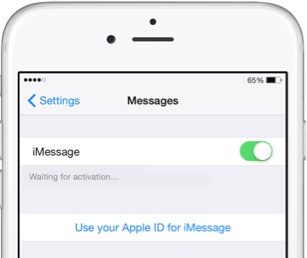
A veces, simplemente apagar iMessage y activarlo nuevamente también puede solucionar problemas con iMessage.
4. Reinicia el iPhone
Reiniciar su iPhone a menudo puede resolver faltas de conducta y otros problemas simples, incluida la imposibilidad de enviar mensajes fotográficos al iPhone.
Esto reinicia a la fuerza el iPhone, lo que a menudo resuelve los problemas de envío de mensajes y otros comportamientos extraños en ioS.
5. Restablecer la configuración de red
A veces, es necesario restablecer la configuración de red en iOS para corregir el envío de imágenes al iPhone si la función de envío y recepción de imágenes no funciona correctamente. Esto es fácil de hacer y solo toma un momento:
- Abra la aplicación «Configuración» y vaya a «General», luego «Restablecer»
- Elija «Restablecer la configuración de red» y confirme que desea hacerlo

Restablecerá todas las conexiones wi-fi mencionadas, así como las personalizaciones de DNS y DHCP, así que prepárese para volver a ingresar las contraseñas y cualquier dato de este tipo para las conexiones wifi y los enrutadores.
Otras Consideraciones
- ¿La recepción celular es deficiente? Esto puede hacer que no envíe mensajes y mensajes con imágenes.
- ¿La recepción celular de los destinatarios es mala o está fuera de servicio? Esto también puede hacer que falle el envío de mensajes con imágenes.
- ¿No hay plan de datos o conexión wi-fi disponible? Si no tiene un servicio de datos, iMessage ahora podrá enviar texto o imágenes
- ¿Los mensajes de texto normales funcionan para enviar y recibir? Si tampoco se envían mensajes de texto desde su iPhone, puede haber otros problemas, incluido un problema con el plan móvil
¿Tiene otros consejos o trucos para solucionar un problema al enviar mensajes con fotos desde un iPhone? Díganos qué funciona para usted en los comentarios, pero la mayoría de las veces los pasos anteriores resolverán su problema.
